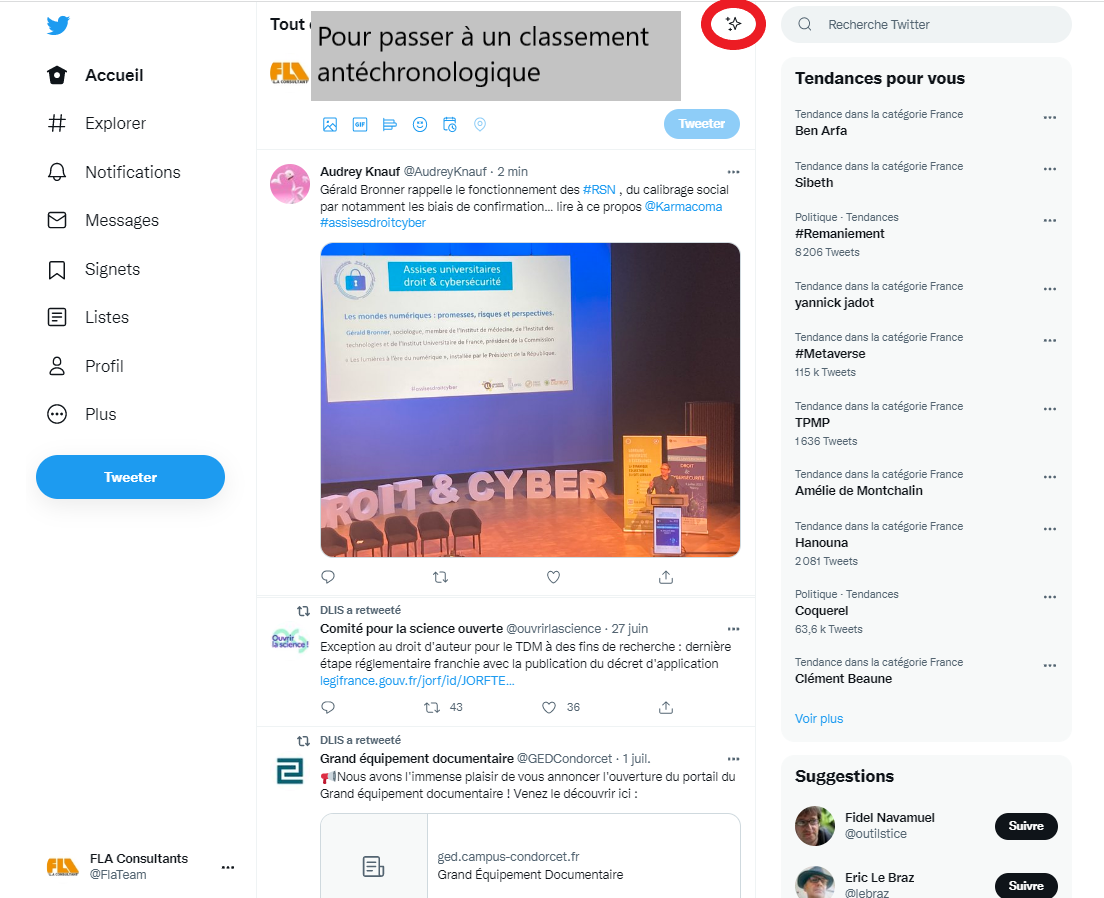Cela va permettre de visualiser tous les tweets publiés par les comptes que l’on suit. Sinon, Twitter affiche juste une sélection.>
Figure 1. Changer l’ordre du flux d’information.
Toujours sortir de l’onglet « À la une » quand on recherche des contenus
Et quand on recherche de l’information sur Twitter en passant par le moteur de Twitter, attention à bien changer systématiquement l’onglet de résultats. Par défaut, lorsqu’on lance une recherche, Twitter propose une liste de résultats dans un onglet appelé « À la une ». Ce n’est alors qu’une sélection de résultats pertinents (sans qu’on sache comment ces contenus sont sélectionnés).
On choisira toujours les onglets suivants :
- « Récents » pour voir tous les tweets répondant à la requête, classés par ordre antéchronologique
- OU « Personnes » pour visualiser les comptes qui répondent à la requête dans leur descriptif
On déconseillera l’utilisation des onglets « Images » ou « Vidéos » qui font eux aussi de la sélection de contenus. Nous verrons par la suite qu’il est tout à fait possible de rechercher spécifiquement des images ou des vidéos sans avoir de sélection automatique.
Cette opération est à renouveler à chaque nouvelle recherche, car Twitter se repositionne toujours sur l’onglet « À la une ».
La recherche sur Twitter de A à Z
Que recherche-t-on sur Twitter ?
Rechercher sur Twitter, c’est explorer de nombreux contenus de natures différentes :
- Des tweets : des tweets avec du texte simple, avec des hashtags, avec des URLs menant vers du contenu externe comme un article de presse par exemple, des tweets avec une image, avec des vidéos, des threads c’est-à-dire une suite de tweets sur un même sujet ;
- Des personnes ou organisations en identifiant leur compte ;
- Des listes thématiques créées par des utilisateurs qui regroupent des sélections de comptes sur une thématique donnée (par exemple, une liste sur la veille qui regroupe des comptes pertinents sur cette thématique) ;
- Des Spaces, c’est-à-dire des espaces audios où des internautes peuvent discuter autour d’un thème ;
- Des newsletters thématiques : es utilisateurs de Twitter ont depuis peu la possibilité de créer et d’envoyer des newsletters à leurs abonnés.
- Des Moments : des pages de curation publiques où les internautes peuvent regrouper des tweets autour d’un même thème.
Par le passé, il y a pu avoir des Fleets, les contenus éphémères basés sur le même principe que les Stories Instagram, mais Twitter les a fait récemment disparaître faute de succès.
À l’avenir, il n’est pas impossible qu’on puisse également rechercher sur :
- Des podcasts - Twitter travaillerait en effet sur l’intégration d’un onglet podcasts
- Des billets de blog appelés Notes qui permettraient d’écrire des contenus longs sans avoir à passer par les threads
Cette diversité de contenus est très importante à prendre en compte, car selon ce que l’on recherche, la méthode et les outils ne seront pas les mêmes.
Le moteur interne de Twitter est ainsi parfaitement conçu pour rechercher des tweets et des comptes, c’est-à-dire les contenus historiques de Twitter finalement. En revanche, il est aujourd’hui peu adapté pour les autres types de contenus qui requerront des méthodes et des outils spécifiques.
Bien rechercher des tweets
L’usage le plus classique de Twitter consiste à y rechercher des tweets. J’ai par exemple besoin d’information sur mes concurrents et je vais voir sur Twitter s’il y a des contenus pertinents (actualités, communiqués, innovations) à leurs sujets que je n’aurais pas identifiés ailleurs.
À noter que Twitter n’est souvent qu’un tremplin, un intermédiaire vers des contenus externes. Quand je cherche des informations sur mes concurrents, je ne vais trouver sur Twitter que des contenus courts (280 caractères maximum). Mais tout l’intérêt va résider dans des tweets qui partagent des liens externes (lien vers un article de presse sur le sujet, lien vers la page d’une entreprise, lien vers une vidéo hébergée sur YouTube, etc.).
Twitter est ainsi un outil de curation et de partage, mais l’information finale est externe à la plateforme.
Le règne de la requête booléenne
Twitter fonctionne encore sur un modèle booléen et il faut donc utiliser cette méthode de recherche.
Contrairement à Google, Twitter n’est pas conçu pour maîtriser le langage naturel.
On peut donc utiliser les opérateurs booléens classiques : AND (par défaut), OR et NOT (représenté sous la forme d’un tiret) ainsi que les parenthèses pour expliciter l’ordre de sa recherche.
On a ensuite accès à toute une panoplie d’opérateurs de recherche dont les plus utiles sont les suivants :
From:@nomdecomptepour limiter la recherche aux tweets émis par ce compteSince:2022-03-24pour limiter aux tweets parus depuis le 24 mars 2022Until:2022-03-24pour limiter aux tweets parus avant le 24 mars 2022Hashtag:veilleou#veillepour trouver les tweets qui contiennent le hashtag #veilleTo:@flateampour limiter aux tweets s’adressant au compte @flateamLang:frpour limiter aux tweets en langue françaiseurl:pour rechercher des tweets avec un lien externe dont l’URL contient le terme. Par exempleurl:netsourcesretrouve des tweets qui pointent vers une page web dont l’URL contient le terme netsources comme www.bases-netsources.com ou www.fla-consultants.com/bases-et-netsources. On peut également entrer une URL ou un nom de domaine pour rechercher des tweets qui pointent vers un site en particulier :url:bases-netsources.compar exemple. Cet opérateur fonctionnera même quand il s’agit de liens raccourcis (bit.ly et autres).
On a enfin des filtres qui permettent de limiter ou d’exclure certains types de contenus :
filter:qui fonctionne avec images, videos, link, news (pour les contenus issus de médias ou journalistes reconnus), verified (pour les comptes vérifiés), hashtag, retweet, follows (pour les comptes que l’on suit)exclude:qui fonctionne avec images, videos, link, news, verified, hashtag, retweet, follows
Astuce
Quand on construit sa requête, on n’oubliera pas que les tweets ont un format court et qu’il est donc contre-productif de faire des requêtes trop pointues qui ont toutes les chances de ne faire ressortir aucun résultat.
Rechercher des comptes de personnes ou d’organisations
Une autre approche consiste à rechercher des comptes et non directement l’information. Il peut s’agir de :
- Repérer des sources pertinentes à mettre sous surveillance par la suite ;
- Repérer une personne, un expert avec qui on souhaite se mettre en contact ;
- Repérer un compte pertinent pour ensuite regarder son contenu ou rechercher par mot-clé dans son contenu.
Il existe plusieurs méthodes pour repérer des comptes pertinents.
- Rechercher dans le moteur puis sélectionner l’onglet « Personnes » - La recherche porte alors sur la biographie entrée par chaque utilisateur sur son profil ;
- Rechercher dans les tweets puis cliquer sur les noms des comptes ayant publié des contenus pertinents et naviguer dans leur timeline ;
- Repérer un compte très pertinent puis regarder les abonnements de ce compte. Il a toutes les chances d’avoir souscrit des abonnements à des comptes sur des thématiques proches des siennes ;
- Repérer un compte pertinent et voir s’il a créé des listes thématiques. Il faut alors se rendre sur la page d’accueil du compte, sélectionner les 3 points en haut et choisir « voir les listes ». Repérer ensuite les comptes dans cette liste. On peut voir les listes qu’il a créées ou les listes auxquelles il s’est abonné.
Rechercher sur les contenus d’un compte (le sien ou un autre)
Quand on a repéré un compte, on peut être tenté de rechercher dans les tweets de ce compte pour savoir s’il a parlé de tel ou tel sujet à un moment donné.
De même, il est parfois utile de rechercher dans son propre compte pour retrouver un ancien tweet.
Nous avions eu l’occasion de traiter de cette question dans un récent article de BASES. Et cette recherche n’est pas aussi simple qu’on pourrait le croire.
Il existe trois possibilités :
- L’opérateur
from:qui permet de rechercher les contenus publiés par un compte comme par exemplefrom:@flateam « knowledge graph »pour savoir si FLA Consultants a déjà tweeté sur les sujets des Knowledge Graphs. Seul problème, cet opérateur ne recherche que sur les contenus publiés nativement par un compte et non sur les contenus retweetés, ce qui est pourtant un cas assez fréquent. - Utiliser Tweetbeaver, un outil qui permet de rechercher sur les tweets et retweets d’un compte (auparavant gratuit, mais qui vient de passer à un modèle payant - au moment de la rédaction de notre article, il avait quelques problèmes techniques). La recherche ne porte que sur les 3200 tweets les plus récents d’un compte.
- L’outil Allmytweets peut permettre d’arriver au même résultat même s’il est un peu plus artisanal. On visualise tous les tweets d’un compte puis on recherche dessus avec un
Ctrl +F.
Rechercher des listes thématiques et sur des listes thématiques.
Twitter propose depuis de nombreuses années son concept de listes thématiques. C’est extrêmement intéressant et utile pour la veille et la recherche d’information. Mais Twitter a visiblement oublié d’investir dans leur mise en lumière et leur découverte, ce qui rend la recherche compliquée.
Chaque internaute peut créer des listes (publiques ou privées) qui rassemblent plusieurs comptes Twitter. Identifier ces listes va permettre d’identifier des comptes pertinents sur une thématique donnée, mais aussi d’effectuer une recherche de contenus uniquement sur une sélection de comptes pertinents et de qualité.
Comment identifier des listes pertinentes ?
C’est là que le bât blesse. Twitter ne propose plus aucun moyen de rechercher directement des listes.
Il faut donc utiliser des méthodes détournées :
- Chercher un compte pertinent puis regarder si ce compte propose des listes thématiques ;
- Passer par Google avec les requêtes
site:https://twitter.com/*/lists/*intitle:votre thème ou site:twitter.com inurl:lists « votre_thème »- méthodes proposées par Christophe Deschamps et Serge Courrier ; - Passer par Google pour identifier des listes qui contiennent un compte pertinent que l’on a déjà repéré :
site:https://twitter.com/*/lists/* cridpar exemple ; - Utiliser des outils dédiés comme le moteur personnalisé www.twitterdaily.com.
Comment rechercher sur des listes ?
Une fois que l’on a identifié des listes pertinentes, Twitter est en revanche très efficace pour rechercher dessus.
On entrera list:identifiantdelaliste et les termes de sa recherche. L’identifiant de la liste est la suite de chiffre qui apparaît dans l’URL de la page d’accueil d’une liste.
Rechercher des newsletters
Twitter a racheté il y a quelque temps l’outil de création de newsletters Get Revue. Chaque membre de Twitter a désormais la possibilité de créer des newsletters qu’il peut ensuite envoyer aux gens qui s’y sont abonnés.
Si Twitter suit la tendance de la montée en puissance des newsletters, Twitter n’a visiblement pas prévu grand-chose permettant de mettre en valeur ses newsletters et les repérer. Le moteur ne permet pas de rechercher directement les newsletters produites par les utilisateurs de Twitter.
Nous avons testé plusieurs méthodes et la plus efficace s’avère être la suivante :
En règle générale, toute personne qui publie une newsletter publie un tweet pour annoncer le lancement de la newsletter, d’une nouvelle édition, etc.
Toutes les newsletters sur Twitter ont un point commun : elles pointent toutes vers le site getrevue.co qui héberge l’ensemble des newsletters produites par les utilisateurs.
Pour retrouver des newsletters produites avec Twitter on entrera donc la requête suivante dans le moteur interne de Twitter: url:www.getrevue.co/ « votre thématique »
Rechercher des Spaces
Les Spaces sont les espaces audio à la Clubhouse créés par Twitter récemment. Contrairement aux newsletters, Twitter a prévu un opérateur de recherche spécifique pour ces espaces : filter:spaces
Cela va permettre d’identifier des Spaces à venir ainsi que ceux qui ont eu lieu récemment. De plus en plus de Spaces mettent à disposition l’enregistrement audio que l’on peut donc écouter quand on le souhaite. Cet enregistrement n’est malheureusement pas téléchargeable.
Rechercher des Moments
Les Moments sont des pages de curation où un internaute peut rassembler plusieurs tweets sur un thème donné. On peut retrouver ces tweets séparément en utilisant classiquement le moteur de Twitter, mais la page « Moments » ne ressort jamais.
Nous avons analysé la structure des pages Moments et elles ont toutes un point commun : elles commencent toutes par la même URL : https://twitter.com/i/events
On pourra donc rechercher des moments en utilisant la requête suivante, toujours dans le moteur interne de Twitter : url:https://twitter.com/i/events « votre thème »
Par exemple : url:https://twitter.com/i/events cybersécurité
Comment tirer parti des applications externes pour optimiser ses recherches ?
La grande force de Twitter par rapport aux autres réseaux sociaux, c’est qu’il permet l’accès de son API à des outils externes. On bénéficie alors de tout un écosystème d’outils gratuits ou freemiums qui permettent d’optimiser les recherches sur Twitter et offrant par exemple des fonctionnalités que Twitter ne propose pas nativement.
Nous vous proposons ici les outils que nous jugeons les plus utiles et à plus grande valeur ajoutée.
- Tweetbeaver, il permet de rechercher ou de télécharger les favoris d’un utilisateur, rechercher ou télécharger la timeline d’un utilisateur, vérifier si deux comptes se suivent, télécharger la liste de contacts ou des followers d’un utilisateur. À la fin du mois de juin, l’outil rencontrait quelques problèmes d’accès ;
- Allmytweets il permet de visualiser sur une seule page les 3 200 derniers tweets, la timeline, les likes, les contacts ou les followers d’un compte Twitter. On pourra ensuite facilement rechercher sur ces contenus d’un simple Ctrl +F ; pour les tweets d’un compte, il prend bien en compte les tweets natifs et les retweets ;
- Followerwonk, qui permet de rechercher sur les bios d’utilisateurs Twitter, comparer 2 ou 3 comptes pour voir quels abonnements ou abonnés ils ont en commun, analyser les contacts ou followers d’un compte ;
- Tweepdiff, un autre outil qui permet de comparer les comptes communs à plusieurs utilisateurs. Moins convivial que Followerwonk, mais permet de comparer plus de comptes ;
- List Copy, un outil gratuit qui permet de copier tous les membres d’une liste Twitter et de les ajouter automatiquement à l’une de ses listes ;
- Chirpty qui permet de visualiser de manière graphique les internautes avec lesquels un compte interagit le plus (3 niveaux de cercle) ;
- Twitonomy, un outil freemium qui offre des fonctionnalités d’analyse sur Twitter - nombre de tweets, informations sur les followers et les contacts, tweets les plus retweetés, etc. Le plus intéressant se trouve dans la version payante (19 $/mois ou 199 $/an) avec la possibilité de télécharger des tweets (les tweets d’un compte, d’une liste ou d’une recherche) au format excel ou PDF ;
- Twlet, qui fonctionne avec une extension Chrome et qui permet de télécharger les tweets (toujours dans la limite des 3200 caractères), retweets d’un compte, ses followers, ses contacts et ses favoris ;
- Download Twitter Video pour télécharger au format mp4 des vidéos hébergées sur Twitter.
La veille sur Twitter de A à Z
Faire de la veille sur Twitter, c’est tout à fait possible et il existe pour cela trois méthodes :
- Faire sa veille au sein de l’interface de Twitter ;
- Récupérer des flux RSS que l’on va ensuite lire dans des lecteurs de flux RSS ;
- Utiliser des outils et plateformes de veille qui proposent pour la plupart une surveillance de Twitter.
Faire sa veille au sein de Twitter
On peut réussir à faire sa veille au sein de l’interface de Twitter, mais elle sera semi-manuelle et surtout Twitter ne propose pas d’alertes.
On peut ainsi :
- S’abonner à des comptes pertinents et les suivre dans sa timeline (en pensant bien à changer les paramètres du flux pour voir tous les tweets et non une sélection) ;
- Créer des listes thématiques avec une sélection de comptes pertinents et se rendre à fréquence régulière sur cette liste pour y visualiser les nouveaux contenus;
- Créer des recherches sauvegardées que l’on ira relancer à fréquence régulière.
On est sur un processus de veille qui fonctionne, mais qui reste très artisanal. Et surtout le gros inconvénient est que Twitter n’indique pas quels sont les contenus lus et non lus (comme on peut l’avoir sur les outils de veille ou les lecteurs de flux) et qu’il y a une limite dans le nombre de contenus à scroller. Quand on fait défiler les derniers contenus publiés dans sa timeline ou dans une liste, il arrive un moment où Twitter n’affiche plus rien. Et on ne peut donc pas visualiser ce qui a été publié avant cette date (ce qui est souvent le cas si on ne fait pas sa veille tous les jours).
À noter tout de même : Twitter serait en train de travailler sur une fonctionnalité permettant de s’abonner à des alertes push sur des requêtes par mot-clé. À suivre donc ! Mais cela ressemble à un retour en arrière un peu comme Google qui réintroduit des fonctionnalités d’alertes qu’il avait pourtant supprimées il y a quelques années.
Récupérer un flux RSS à intégrer à ses outils de veille
Twitter a supprimé ses flux RSS il y a quelques années, mais l’outil Nitter , qui permet de consulter et interroger Twitter sans avoir de compte le permet. Et cela fonctionne très bien.
- Il suffit de se rendre sur www.nitter.net/search
- Entrer une requête (tous les opérateurs de recherche et fonctionnalités de recherche de Twitter fonctionnent) ou un nom d’utilisateur ;
- Cliquer sur l’icône RSS en haut à droite de l’écran puis récupérer le flux RSS que l’on ira intégrer dans un lecteur de flux.
Utiliser les plateformes de veille et lecteurs de flux RSS pour surveiller Twitter
Les lecteurs RSS les plus utilisés par les professionnels de la veille que sont Inoreader et Feedly proposent tous deux une fonctionnalité pour surveiller Twitter. Pour Inoreader, cette fonctionnalité n’est disponible que dans la version PRO et limité à 30 veilles twitter (compte ou hashtag). Il y a ensuite la possibilité d’acheter des crédits supplémentaires pour en surveiller d’autres au-delà de 30.
L’ensemble des plateformes de veille et de social media monitoring sur le marché français proposent également une surveillance de Twitter.